几何画板是一款主要以点、线、圆为基本元素,通过对这些基本元素的变换、构造、测算、计算、动画、跟踪轨迹等,构造出其它较为复杂的图形的几何绘图工具。软件提供了通用的数学、物理教学环境以及丰富而方便的创造功能使用户可以随心所欲地编写出自己需要的教学课件。
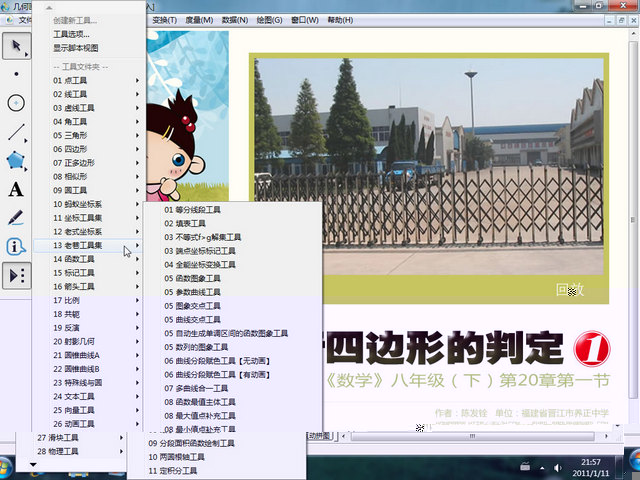
新版特色
01 - 主程序含简体、繁体、英文三个版本,以简体中文为主;
02 - 免注册,无限制;
03 - 无需手动设置,自动防乱码;
04 - 无需手动设置,自动加载工具集(591个常用工具),并作了分类,用起来很方便;
05 - 整合5份几何画板详细图文教程,助您从入门到精通;
06 - 整合精心收集整理的上千个几何画板课件实例,让您直接与画板高手接触;
07 - 可选安装新版几何画板5控件,安装后可无缝插入ppt、word和网页(含教程);
08 - 整合3D工具集(需手动选择工具目录),用于解决立体几何问题,含详细使用教程;
09 - 整合几何画板5.0打包机,GSP画板文件打包后无需安装几何画板即可运行;
10 - 画板教程、实例目录、打包机的链接可从帮助菜单或开始菜单打开。
在PowerPoint中无缝插入几何画板文件的方法(开始菜单里含pdf格式详细图文教程)
1.点击PowerPoint2003“插入”菜单下的“插入几何画板文件”命令,选择gsp文件然后在ppt编辑区点击即可,通过拖动四周的句柄可以调节画板演示区域大小;
2.在PowerPoint2003里单击“视图”→“工具栏”→“控件工具箱”→“其他控件”;
点“其他控件”,找到“1x几何画板控件”命令,点击后在ppt编辑区绘制该控件,通过拖动四周的句柄可以调节画板演示区域大小;
单击“控件工具箱”上的“属性”按钮,或控件框右键里的“属性”,打开属性对话框,在GspFile中,单击右侧的“...”选择gsp画板文件。
新版控件的几点说明
1.解决了运行时出现窗口抖动的问题;
2.解决了ppt不能保存的问题;
3.解决了gsp文件不能内嵌的问题;
4.增加了利用快捷键更改窗口属性的功能:
Ctrl+Alt+M=菜单栏;Ctrl+Alt+T=工具栏;Ctrl+Alt+S=滚动条;
Ctrl+Alt+H=窗口;Ctrl+Alt+B=背景(按一次组合键,显示,按同样的组合键,隐藏)
本控件采用的是系统级快捷键,只对加载控件的第一个窗口有效。这样做的原因是:无论是几何画板窗口是否获得焦点,都能避免窗口激活、控制之繁琐。
5.增加了容器背景与几何画板背景一致的功能;
只对当前显示的页面部分有效(不移动滚动条时,勉强应付)
6.可在Word中使用本控件,但必须退出设计模式,才能运行;
7.可在IE浏览器中使用本控件,但gsp文件需要本地绝对地址,或远程详细地址;
(IE客户端发送的文件网址,经服务器验证或解密后把文件的真实地址返回客户端)
(如果作为IE插件,可以加强地址解析功能)
(本控件如果用于Internet,需要进行数字签证)
网页引用代码示例:(演示:http://www.jinhu.me/gspview.html)
<div style='position:absolute;top:0;left:0;width:1024;height:768'>
<object classid="CLSID:426BDB9F-85E4-42F1-8A0D-A91CEBCF8999" id=gsp1 width="100%" height="100%">
<param name=GspFile value="http://www.jinhu.me/gspfile.gsp">
<param name=Window value=1>
<param name=N value="">
</object>
</div>
8.采用了缓存技术,提高了加载多个“几何画板控件”时的运行速度;
9.在演示时可以修改GSP文件,并保存(Ctrl+S)。
注意事项
1.第一次运行程序,然后最大化,关闭后重新运行,会记忆自动最大化。
2.为了加快画板程序启动速度,简体中文版自动加载的工具集里不含以下几个工具:[3d]基本工具、[3d]着色工具、[3d]旋转、三维透视、实体工具,如需使用请手动选择安装目录里的工具目录(默认C:\Program Files\Sketchpad5\Tool Folder);
3.如果您的系统是Windows7或Vista,请启用最高管理员账户Administrator后再安装几何画板,并且Office要使用完整版或无损精简版,不然运行控件会出现:“运行时错误'52':错误的文件名或数”。(本站制作的各版本金狐Win7和Vista默认已启用,无需再设置,建议下载使用。)非Administrator用户则必须以管理员身份或用XP兼容模式运行PPT。
开启Administrator用户的方法:
A.右键单击“计算机”→“管理”,双击“本地用户和组”→“用户”,在右边列出的帐号中右键单击“Administrator”→“属性”,在弹出的界面中取消勾选的“帐号已禁用”;
B.控制面板→管理工具→计算机管理-→选择到本地用户→选择administrator→右击→选择属性→该帐户禁用的勾消掉,保存退出;
开启Administrator高级管理员账号后,注销系统,然后选择Administrator登录即可,并且安装系统时建立的账号也可删除了,只保留Administrator和Guest即可。
4.用nvidia显卡的电脑,因显卡中视频控制台的热鍵与几何画板控件热键冲突,所以在ppt里可能不能隐藏菜单栏和工具栏,出现此现象请尝试在系统启动项中勾去显卡视频控制程序,或在系统托盘中退出,也可以重新安装不带控制程序的显卡驱动。
更新日志
1.增强图片处理功能;
2.增强了热文本功能;
3.增强了图形标记功能;
4.代数功能的拓展;
5.几何功能的扩展;
6.显示方面的改进;
7.最新完美汉化;
新增功能:
1.兼容打包机功能;
2.更新主程序,解决自定义工具脚本视图打印问题;
3.更新《几何画板使用手册》;
4.代数功能的拓展;
5.几何功能的扩展;
6.新增“新新坐标系”功能
∨ 展开

 Python网络数据采集PDF中文版 18.0 完整
Python网络数据采集PDF中文版 18.0 完整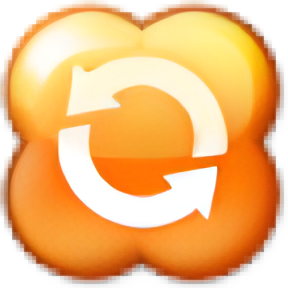 极域电子教室控制软件 4.2 特别版
极域电子教室控制软件 4.2 特别版 概率论与数理统计PDF 免费版
概率论与数理统计PDF 免费版 C语言程序设计第五版PDF中文版 免费版
C语言程序设计第五版PDF中文版 免费版 Cisco Packet Tracer 8中文版 8.1.1
Cisco Packet Tracer 8中文版 8.1.1 驾考宝典 Win10 8.11.1 正式版
驾考宝典 Win10 8.11.1 正式版 ijk英语Win10 1.0 免费版
ijk英语Win10 1.0 免费版 101教育PPT电脑版 2.1.0.28 正式版
101教育PPT电脑版 2.1.0.28 正式版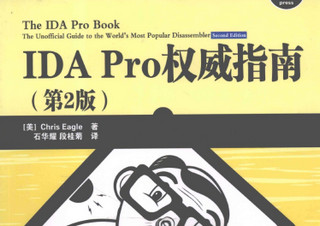 IDA Pro 权威指南第二版 高清版
IDA Pro 权威指南第二版 高清版 闻道微课电脑版 3.3.0.16
闻道微课电脑版 3.3.0.16 芦叶船教学设计PPT
芦叶船教学设计PPT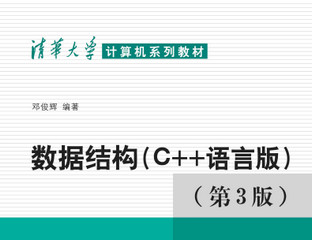 数据结构C语言版邓俊辉 免费版
数据结构C语言版邓俊辉 免费版 乘法口诀表高清大图 2018
乘法口诀表高清大图 2018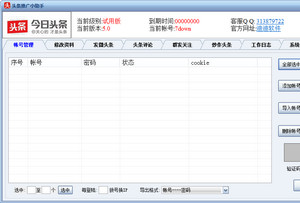 今日头条推广采集器 4.6 最新版
今日头条推广采集器 4.6 最新版 每日英语听力破解版 3.3.2 PC版
每日英语听力破解版 3.3.2 PC版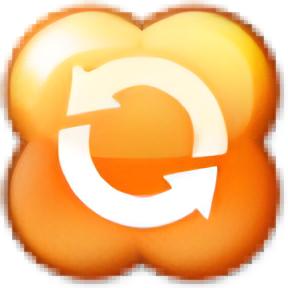



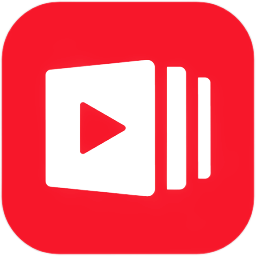
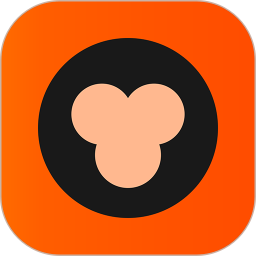
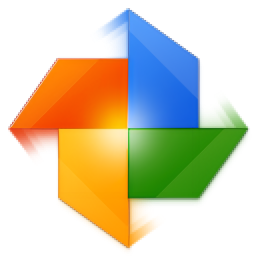



 AI绘画
AI绘画









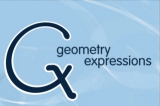 几何表达式中文版
几何表达式中文版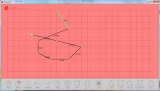 NB几何画板 ShapeCon体验版
NB几何画板 ShapeCon体验版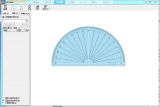 德威几何尺绿色版
德威几何尺绿色版 抠图画板
抠图画板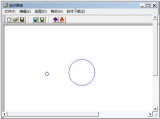 迷你画板绿色版
迷你画板绿色版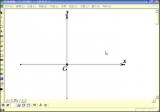 玲珑画板
玲珑画板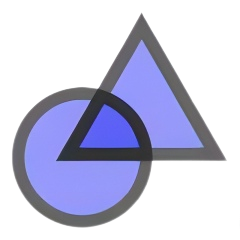 GeoGebra3D绘图中文版绿色版
GeoGebra3D绘图中文版绿色版 小学数学练习机
小学数学练习机 狸米学习官网版 6.0 正式版
狸米学习官网版 6.0 正式版 力高答题电脑版 1.5 绿色版
力高答题电脑版 1.5 绿色版 电路仿真软件PSPICE 免费汉化版
电路仿真软件PSPICE 免费汉化版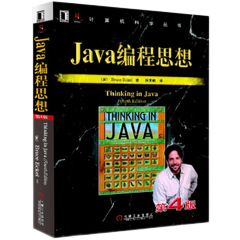 Java编程思想第四版PDF 4.0 高清版
Java编程思想第四版PDF 4.0 高清版 圣才电子书破解 1.0 免费版
圣才电子书破解 1.0 免费版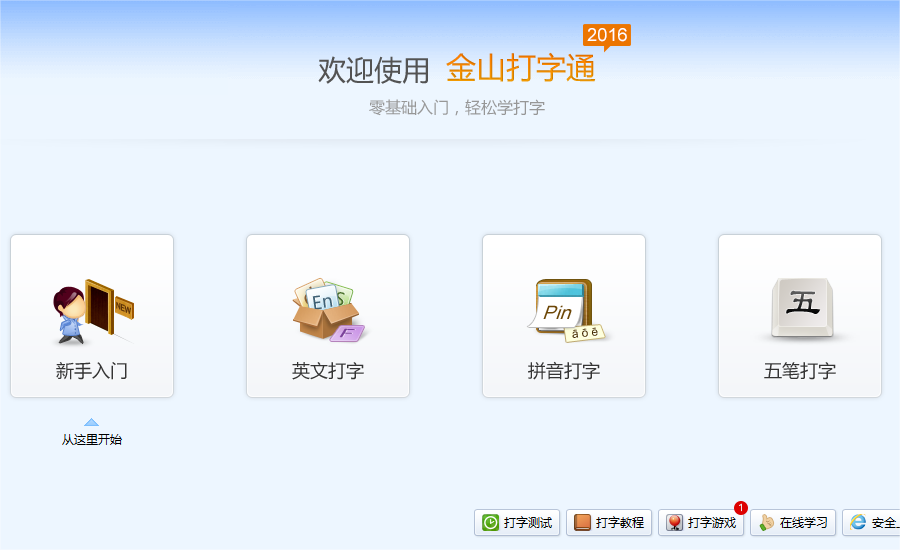 金山打字通 2016版 2.2.0.59.12012.0 全新版
金山打字通 2016版 2.2.0.59.12012.0 全新版 学而思电脑版 9.72.0.612 桌面版
学而思电脑版 9.72.0.612 桌面版 恋练有词电子版资源 2024 免费版
恋练有词电子版资源 2024 免费版 ChemDraw15破解版 15.0 汉化版
ChemDraw15破解版 15.0 汉化版 Cisco Packet Tracer 8 X64 8.1.1
Cisco Packet Tracer 8 X64 8.1.1